Cum să resetați vizualizarea Outlook la setările implicite
Microsoft Perspectivă Erou / / July 07, 2023

Publicat

Dacă v-ați schimbat vizualizarea Outlook și doriți să reveniți la setările implicite, urmați pașii din acest ghid.
Dacă vă gestionați e-mailul cu Outlook, veți observa că există mai multe moduri de a organiza vizualizare a căsuței dvs. de e-mail. Cu toate acestea, puteți decide să resetați vizualizarea Outlook la setările implicite la un moment dat.
Outlook include diferite comenzi pentru a schimba vizualizarea căsuței primite pentru a citi și a gestiona e-mailurile. După ce ați făcut mai multe modificări, este de obicei un proces simplu să readuceți Outlook la vizualizarea cu care a venit inițial.
Dacă trebuie să reveniți la valoarea implicită Outlook vedeți sau aveți nevoie să depanați o problemă cu acesta, acest ghid vă va arăta cum.
Cum să resetați vizualizarea Outlook la implicit
Există diferite moduri de a reseta vizualizarea în Outlook. Puteți utiliza o comandă din caseta Run, puteți relansa aplicația în modul Safe sau făcând clic pe câteva butoane.
Una dintre cele mai simple moduri de a reseta vizualizarea Outlook la setările implicite este din panglică.
Pentru a reseta vizualizarea Outlook din panglică:
- Lansa Outlook și faceți clic pe Vedere fila.
- Sub Vedere actuala secțiunea, faceți clic pe Resetează vederea buton.
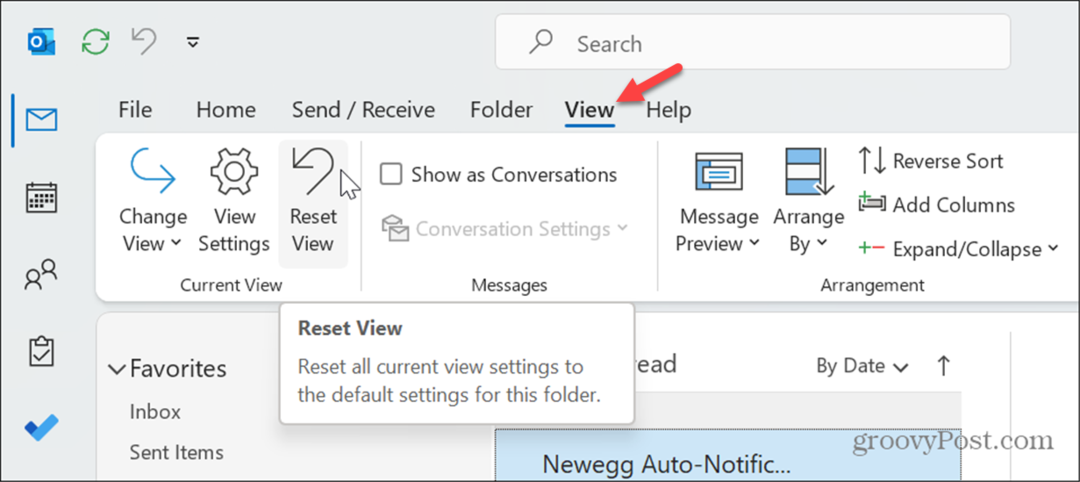
- Apasă pe da butonul când apare mesajul de verificare.

Odată ce urmați pașii, căsuța dvs. de e-mail Outlook va fi resetată la vizualizarea implicită în care era când ați instalat-o pentru prima dată.
Dacă nu vedeți Vedere actuala secțiunea, panglica este cel mai probabil în Simplificat aspect. Pentru a remedia acest lucru, faceți clic pe Aspect Panglică butonul din colțul din dreapta al panglicii și selectați Panglică clasică opțiune.
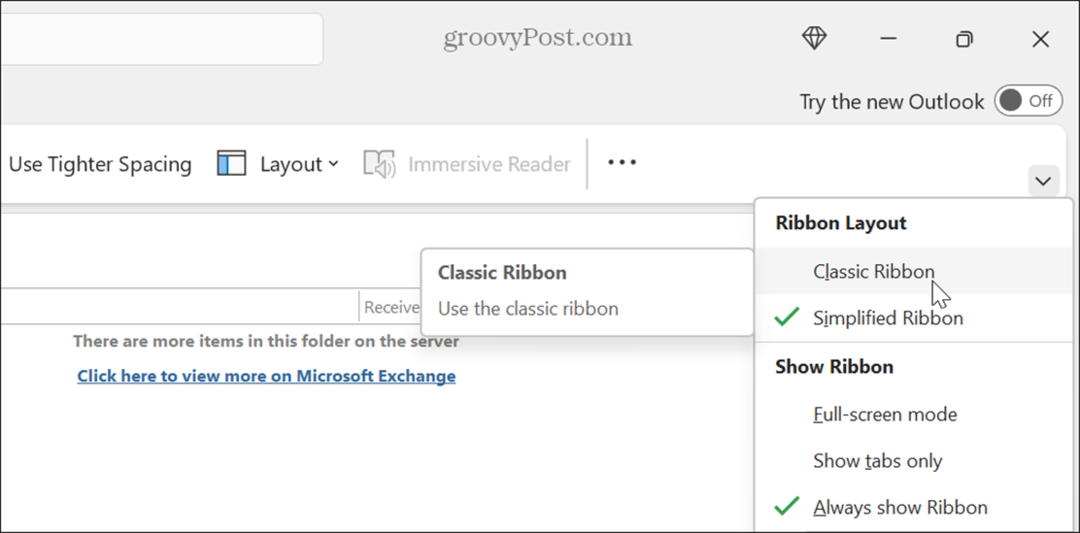
Cum să resetați Outlook View utilizând Run
De asemenea, puteți reseta vizualizarea Outlook lansând Outlook folosind o comandă specială folosind caseta de dialog Run.
Pentru a reseta vizualizarea Outlook utilizând caseta de dialog Executare:
- presa Tasta Windows + R pentru a lansa Dialogul de rulare fereastră.
- Odată ce caseta se deschide, tastați următoarea comandă și faceți clic Bine sau apăsați introduce:
outlook.exe /cleanviews

- Outlook se va lansa la vedere standard că a fost înainte de a fi făcute modificări.
Cum să lansați Outlook în modul sigur
Dacă nu reușiți să faceți ca Outlook să afișeze vizualizarea implicită utilizând pașii de mai sus, puteți încerca să porniți Outlook în modul Safe.
Pentru a porni Outlook în modul sigur:
- presa Tasta Windows + R pentru a lansa Alerga fereastra de dialog.
- Tastați următoarea comandă și faceți clic Bine sau apăsați introduce:
outlook.exe /safe
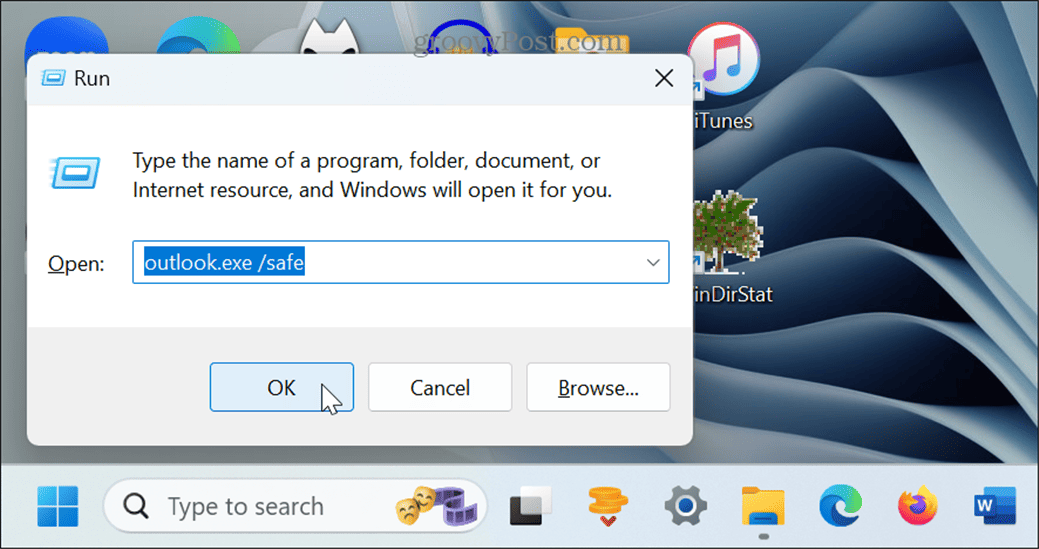
- Selectați profilul dvs. și faceți clic Bine când apare solicitarea.

- Odată ce Outlook se deschide în modul Safe, faceți clic pe Vedere fila și faceți clic pe Resetează vederea butonul din Vedere actuala secțiune.
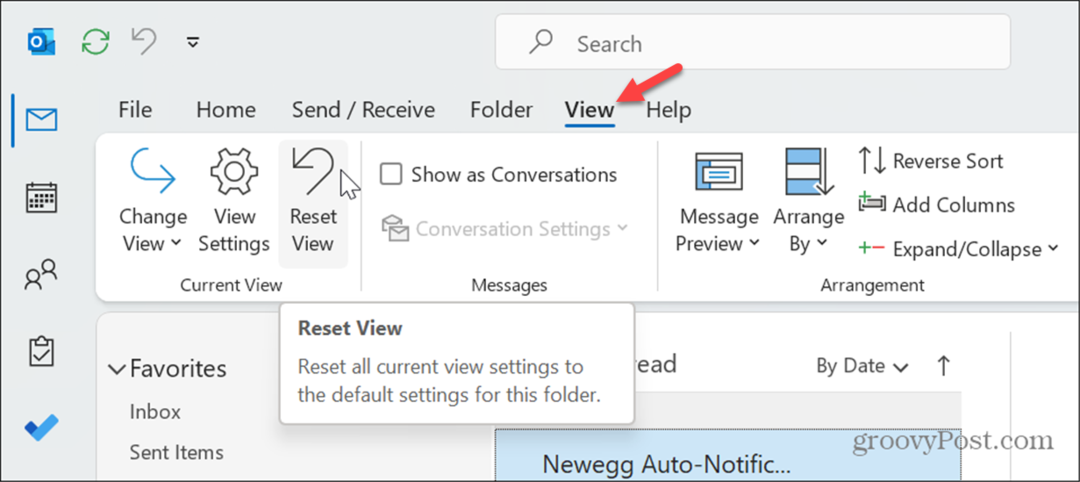
Cum să dezactivați programele de completare Outlook
Dacă tot nu reușiți să resetați Outlook la vizualizarea implicită, ar putea exista o problemă cu programele de completare. Pentru a remedia problema, puteți dezactiva programele de completare și reactivați-le pe rând.
Pentru a accesa programe de completare Outlook:
- Lansați Outlook, faceți clic pe Fişier fila și alegeți Opțiuni din bara laterală din stânga.
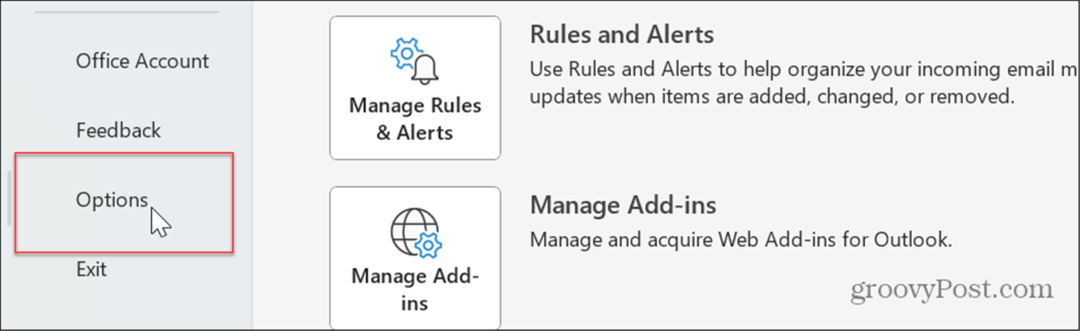
- Selectați Adăugați ins în bara laterală din stânga, setați meniul derulant Gestionați la Suplimente COM, și faceți clic pe Merge buton.

- Cand Suplimente COM apare fereastra, debifați câte un program de completare la un moment dat.

- Relansați Outlook după dezactivarea fiecărui program de completare până când îl găsiți pe cel care cauzează probleme cu vizualizarea implicită. După ce găsiți vinovatul, selectați programul de completare și faceți clic pe Elimina buton.
E-mail mai bun cu Outlook
Microsoft Outlook continuă să fie un program popular pentru gestionarea e-mailurilor, programărilor și multe altele. Dacă trebuie să resetați vizualizarea la setările implicite, metodele de mai sus ar trebui să vă permită să faceți exact acest lucru.
Există și alte probleme cu care poate fi necesar să le rezolvați în Outlook. De exemplu, ar putea fi necesar să remediați Outlook nu se conectează la server erori. De asemenea, poate fi necesar să remediați o problemă frustrantă cu Outlook nu se sincronizează.
Pe lângă remedierea problemelor, există modalități de a obține mai mult din Outlook. De exemplu, pentru călătorii lumii, va trebui schimbați fusul orar în Outlook sau poate vrei găsiți și ștergeți e-mailurile după dată pentru o mai bună gestionare a căsuței primite.
